Jedną z eleganckich opcji radzenia sobie z uszkodzeniem plików w systemie Windows jest uruchomienie polecenia SFC / scannow na komputerze z systemem operacyjnym.
SFC (skrót od System File Checker) skanuje wszystkie chronione pliki systemowe pod kątem uszkodzeń i próbuje je naprawić, kopiując buforowaną kopię każdego uszkodzonego pliku z folderu system32 \ dllcache.
Działa to czasami, ale nie przez cały czas. Na przykład, jeśli buforowana kopia jest również uszkodzona, nie powiedzie się.
Komunikat taki jak „Ochrona zasobów systemu Windows znalazł uszkodzone pliki, ale nie był w stanie naprawić niektórych z nich” podkreśla problem.

Właśnie tam wchodzi darmowy program SFCFix. Analizuje plik CBS.log utworzony przez polecenie sfc / scannow w poszukiwaniu uszkodzonych plików w celu ich naprawy. Sama aplikacja jest przenośna i kompatybilna ze wszystkimi najnowszymi wersjami systemu Windows.
Strona internetowa programu nie zdradza wiele o tym, jak program to osiąga i czym się różni, tylko że „używa zaawansowanych wyszukiwań algorytmicznych do znajdowania i zastępowania uszkodzonych / brakujących plików systemowych”. Na innej stronie internetowej okazuje się, że używa skrótów plików.
Aktualizacja : strona internetowa programu nie jest już dostępna. Na nasz serwer przesłaliśmy najnowszą działającą wersję SFCFix. Możesz go pobrać, klikając następujący link: SFCFix Pamiętaj, że nie obsługujemy programu w żaden sposób.
Program jest łatwy w użyciu, ale mimo wszystko możesz zachować ostrożność. Przede wszystkim musisz upewnić się, że w systemie nie ma złośliwego oprogramowania, jeśli źródłem uszkodzenia był atak złośliwego oprogramowania.
Po drugie, możesz na wszelki wypadek utworzyć kopię zapasową systemu, aby móc przywrócić bieżącą wersję systemu Windows na wypadek, gdyby coś poszło nie tak.
Przed uruchomieniem SFCFix uruchom sfc / scannow, ponieważ wykorzystuje on informacje z dziennika utworzonego przez proces.
- Naciśnij klawisz Windows, wpisz cmd.exe, kliknij prawym przyciskiem myszy wynik i wybierz „uruchom jako administrator”, aby otworzyć wiersz polecenia z podwyższonym poziomem uprawnień.
- Wpisz sfc / scannow i naciśnij klawisz Enter.
- Proces sprawdza wszystkie chronione pliki systemowe pod kątem uszkodzeń i próbuje naprawić wszystkie uszkodzone pliki.
Po zakończeniu procesu uruchom SFCFix w systemie.
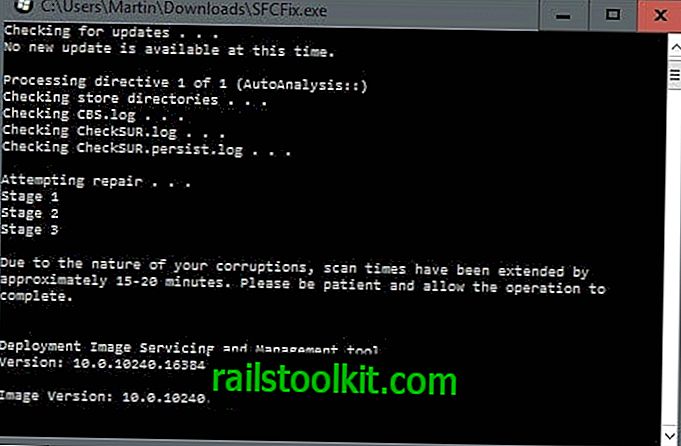
Pełny skan może trwać od 15 minut do 30 minut, w zależności od kilku czynników. Program poinformuje Cię, czy skanowanie zajmie dłużej niż prognozowane 15 minut, dzięki czemu będziesz wiedział, jak długo trzeba czekać.
Program otwiera dokument notatnika po skanie z listą wyników skanowania. Ujawnia pełną ścieżkę każdego uszkodzonego pliku oraz informację, czy został on naprawiony, czy naprawiony pomyślnie przez SFCFix.
Końcowe słowa
Biorąc pod uwagę, że nie jest jasne, w jaki sposób naprawia uszkodzone pliki, zaleca się przedsięwzięcie środków ostrożności przed uruchomieniem go na komputerze z systemem Windows. Program może pomóc rozwiązać błędy uszkodzenia plików, których sam system Windows nie może naprawić.














